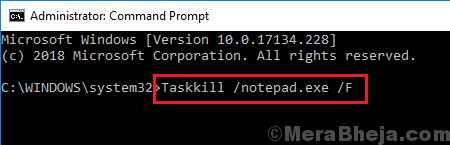Por Asha Nayak
La consola de juegos Xbox es una consola de juegos popular que rivaliza con la Sony Playstation. Al igual que con todos los dispositivos tecnológicos actuales, la Xbox también necesita actualizarse periódicamente para garantizar que el sistema operativo, los juegos y las aplicaciones multimedia funcionen sin problemas. Esto ayuda a los usuarios con la experiencia de juego en general con la adición de nuevas funciones y las funciones existentes obtienen una actualización. A veces no se le permitirá conectarse a la red de Xbox si no se ha realizado la actualización. Veamos cómo evitar tales situaciones y tener una gran experiencia de juego.
Pasos para actualizar Xbox Series X/S
Paso 1: Presiona el boton xbox en su controlador.

Paso 2: Ir a Perfil y Sistema y luego ir a Ajustes.

Nota: Puede presionar el botón Lb/Rb en su controlador para navegar por las pestañas.
Paso 3: Ir a la Sistema pestaña y seleccione Actualizaciones.
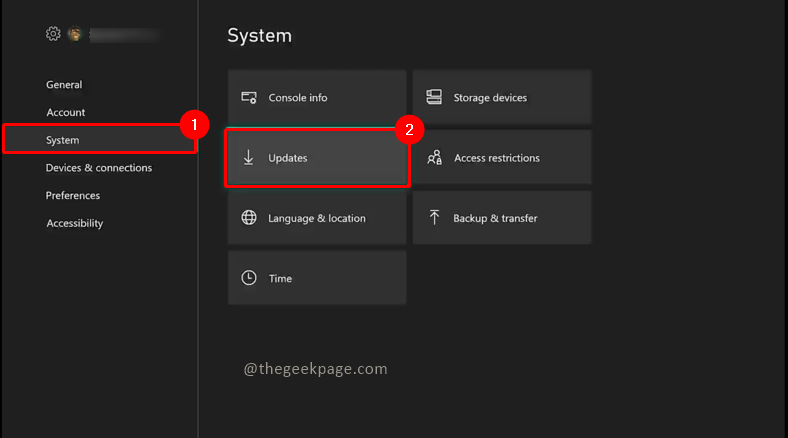
Nota: En esta sección, habrá una notificación de las últimas actualizaciones disponibles. Actualmente, en mi consola, no hay ninguna actualización disponible. Entonces se mostrará
No hay actualización de consola disponible. Cuando haya una actualización disponible, este botón mostrará la actualización disponible y haga clic en él para instalar las actualizaciones.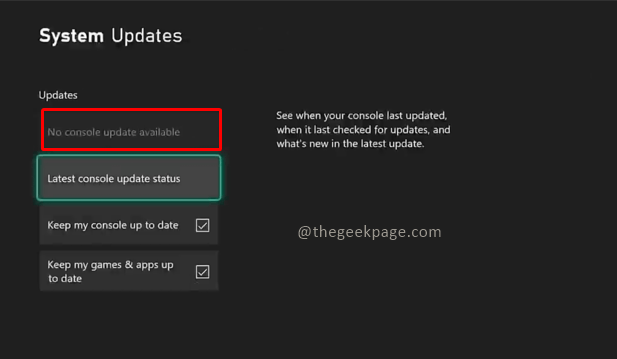
Paso 4: Haga clic en el Estado de la última actualización de la consola. Puede verificar cuándo se actualizó la consola por última vez y también puede verificar qué hay disponible recientemente haciendo clic en el botón ¿Qué hay de nuevo? botón.
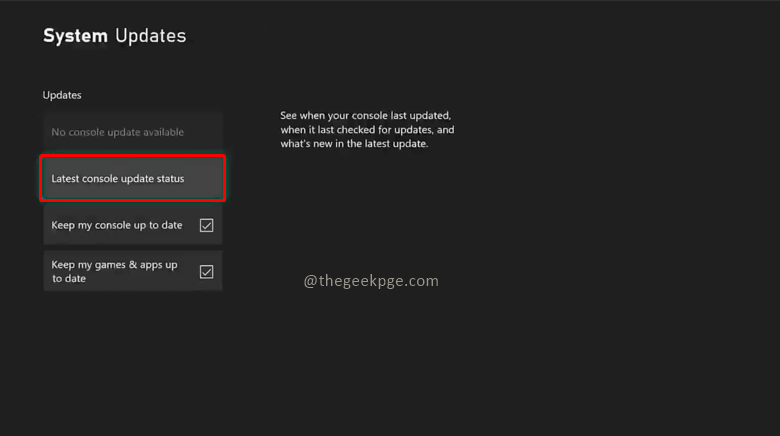
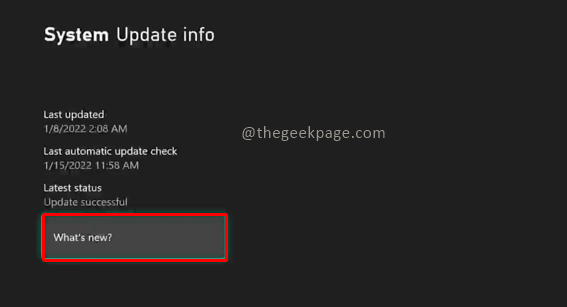
Paso 5: Vuelva al menú anterior, seleccione las casillas de verificación Mantener mi consola actualizada y Mantener mis juegos y aplicaciones actualizados.
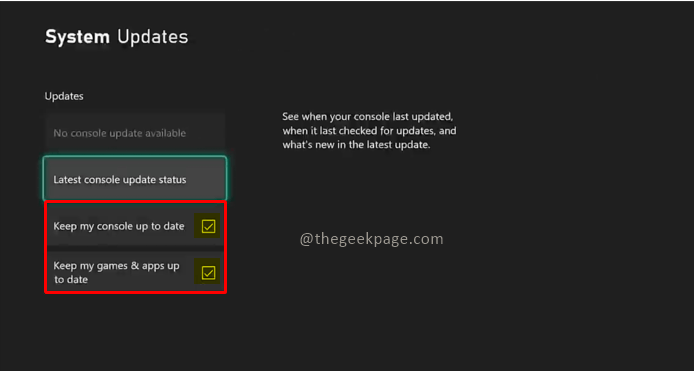
Nota: Esto actualizará Xbox automáticamente con nuevas actualizaciones cuando estén disponibles. Además, si los juegos o aplicaciones que ha descargado tienen una actualización, se actualizarán automáticamente. Si desactivas ambas casillas tendrás que actualizar la consola manualmente. Recomendamos mantener activadas las actualizaciones automáticas de la consola y los juegos. Actualizar la consola Xbox periódicamente y con la función automática habilitada garantiza que haya un impacto mínimo en su experiencia de juego Xbox. Deje que la consola haga los cambios en segundo plano mientras disfruta de una experiencia de juego ininterrumpida.
Cuéntanos en los comentarios si te gusta actualizar tu Xbox automáticamente o en modo manual. Espero que este artículo haya sido útil. ¡¡Feliz juego!!